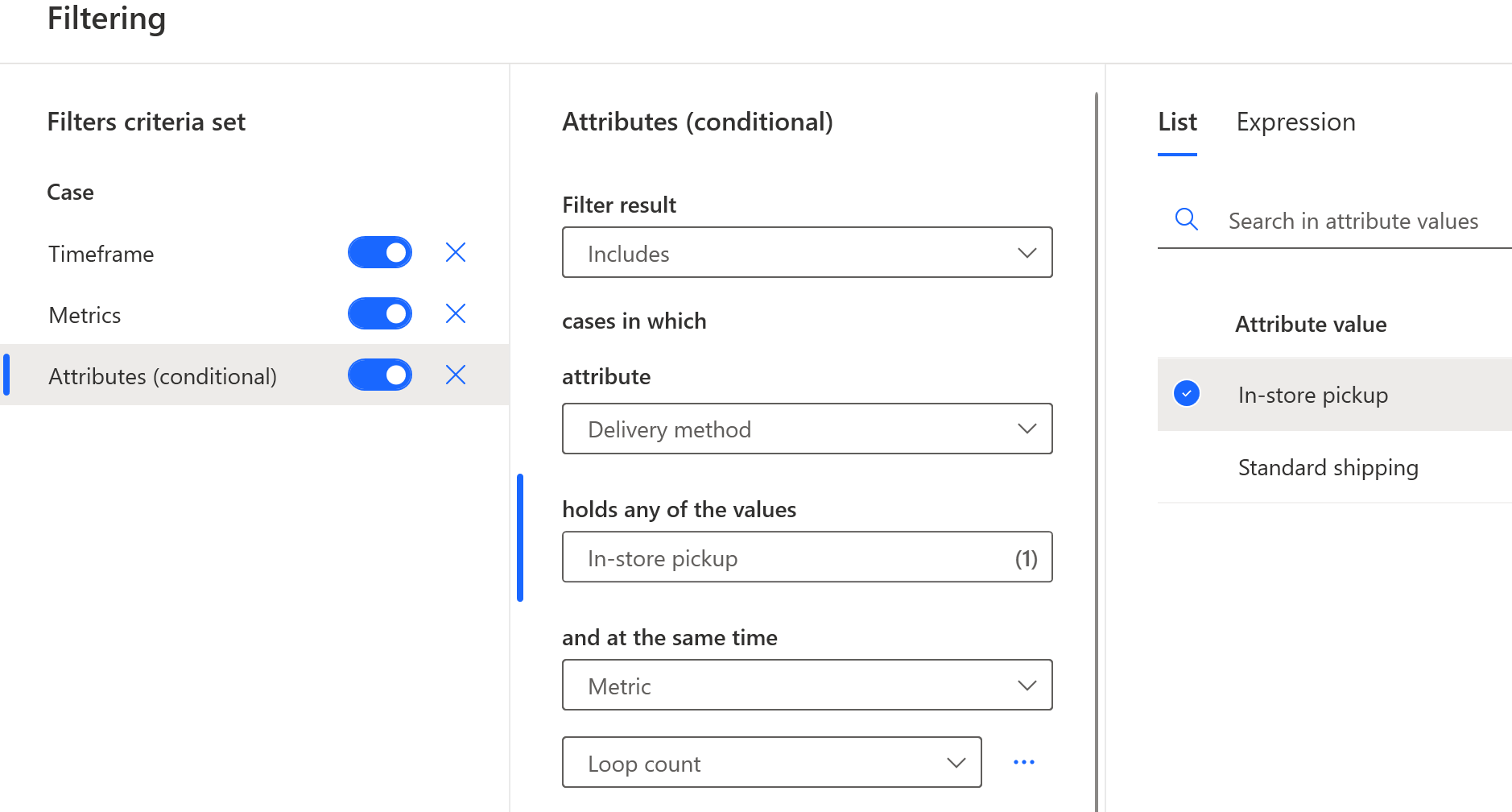返工指标表示数据分析图层,重点是发现流程内找到的各类重复。 返工信息在统计信息屏幕中,可以在流程图上可视化这些信息,来更好地了解每个重复的根本原因及其总体影响。 减少重复对于提高流程效率和降低成本至关重要。
以下各节列出了返工指标的类型。
自循环
自循环表示活动后直接跟随同一活动的特定重复。 在边缘和转换方面,边缘的开始和结束活动是相同的。
自循环示例
名为 BP 转移的活动自身会重复九 (9) 次。 对于所有其他活动和边缘,这些值都是零,因为此类重复不涉及其他活动。
循环
循环表示活动后跟同一活动(不是直接跟随)的特定重复。 例如,始终会涉及至少一个额外活动。
循环示例
活动 SetDeliveryDate 和 Approve 重复七 (7) 次。 这两个活动之间的边缘也会重复七 (7) 次。 请记住,在流程图中,可以重复执行活动,但每次需要在可以使用不同的边缘或转换时。 非重复边缘的循环计数值为零,不论边缘的开始或结束活动的循环计数如何。
返工
返工计数表示所有自循环和循环的总和。
返工示例
活动 BP 转移的自循环数与活动 SetDeliveryDate 和 Approve 的循环数一起显示。 如果任何活动同时包含自循环和循环,它们的数字将相加。
循环流入
循环流入表示活动前任的重复。
循环流入示例
在此示例中,活动 SetDeliveryDate 重复了七 (7) 次,因此活动 Approve 的循环流入也是七 (7),因为 SetDeliveryDate 是 Approve 的唯一前任。
因为活动 SetDeliveryDate 前面是非重复活动,所以其循环流入值是零,而不论它本身的重复数量如何。 但是,在重复开始活动时,SetDeliveryDate 和 Approve 之间的边缘是非零值。
循环流出
循环流出表示活动的后续活动的重复。
循环流出示例
活动 Approve 的值为 0,继任活动均未重复。 SetDeliveryDate 显示值 7,因为活动的 Approve 循环计数等于 7。 SetDeliveryDate 和 Approve 之间的边缘显示值 7,因为结束边缘活动 Approve 重复了 7 次。
净循环增量
此活动指标表示循环流出和循环流入的差值。 如果此值为正,活动后会直接跟随比之前活动更多的重复活动。 此类活动将在流程中开始新的循环。 如果此值为负,活动后会直接跟随比之前活动更少的重复活动。 此类活动将结束、关闭或退出流程中的循环。 光晕效果颜色还帮助我们看到流程中的正趋势和负趋势 - 红色颜色表示问题(新循环开始);蓝色表示良好的变化(循环结束)。
净循环增量示例
SetDeliveryDate 后跟重复活动 Approve,而没有重复的前导活动(值 0)。 因此,活动参与七 (7) 个新循环(值 7)的创建。 活动 Approve 后跟重复活动(值 0),但其前任重复七 (7) 次。 活动 Approve 因此会参与关闭七 (7) 个循环(值 -7)。
返工指标 - 流程图
在返工指标中,流程图显示表示流程涉及的活动和边缘的重复量的信息。
要显示返工信息:
在右边的面板上,选择自定义(顶部图标)。
在自定义工具栏上,选择返工。
您可以选择是将一个指标同时用于活动和边缘,还是将每个指标单独设置。 要在每个指标的计数和百分比之间切换,选择 %。
活动和边缘的指标列表是相同的,除了一个例外情况。 指标净循环增量仅对活动可用。
通过选择活动或边缘,可以显示有关特定对象的返工详细信息。 此百分比表示各个类型的返工在总实例数中所占的比例。
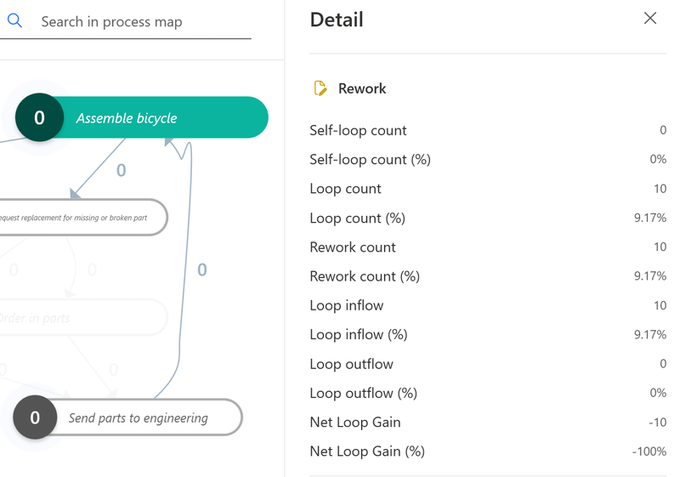
返工指标 - 统计信息
在统计信息屏幕中,提供案例概览、活动、边缘统计信息、资源以及所有事件级属性统计信息的返工信息。
返工列位于表的最右侧,信息还可以显示在图表中。 此百分比根据事件频率值计算得出。 在案例概览中,它根据事件计数计算。
概览面板中还显示有关返工的信息。 此百分比显示包含自循环、循环和返工的显示的行所占的比例。 在下面的示例中,两个案例中的一个包含自循环,因此概览面板显示 50% 平均自循环。 同样,其中一个包含循环。 这是平均循环显示 50% 的原因。 这意味着两个案例都包含返工,因此平均返工显示 100%。
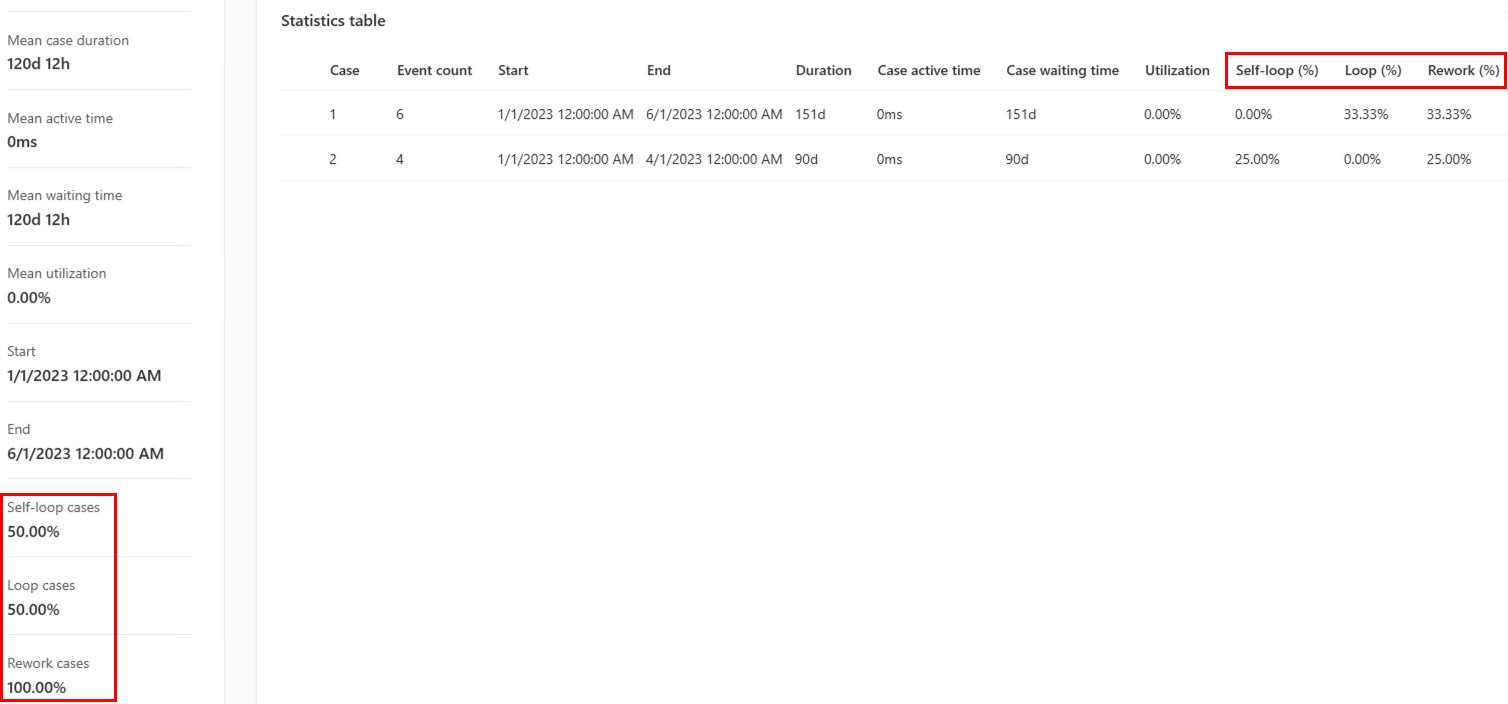
在此示例中,一个案例包含一个自循环和一个循环。 另一个案例不包含任何返工。 这意味着概览面板中的平均自循环、平均循环和平均返工字段为 50%,因为两个案例中只有一个包含这些字段。
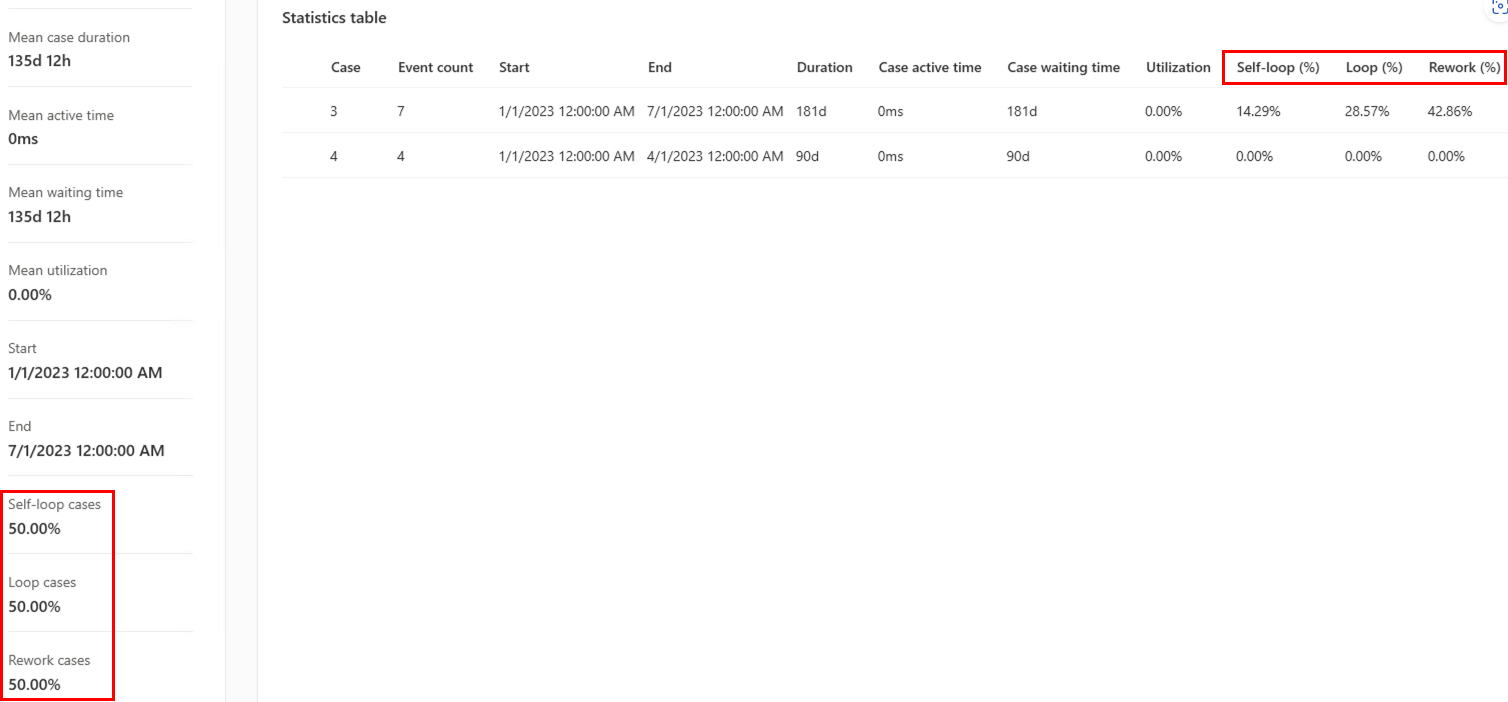
返工指标 - 筛选器
指标筛选器支持根据自循环、循环和返工的数量筛选每个案例。
筛选器属性(条件)和边缘(条件)允许对每个事件使用返工指标筛选器。